1.Dockの[Mail](切手のアイコン)をクリックし、Mailを起動します。
2.はじめて Mailを起動した場合には、[ようこそMailへ]画面が表示されます。
[続ける]をクリックします。
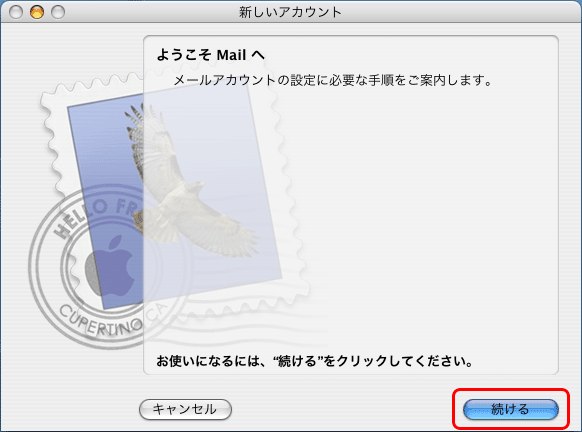
2.一般情報の各項目を入力し、[続ける]をクリックします。
・アカウント種類は、POPを選択します。
・アカウントの説明は、POPアカウントとします。
・氏名は、 任意の名前を入力します。
・メールアドレスは、メールアドレスを入力します。
※ここで入力した名前は、メールを送信した際に[送信者名]として相手の方に通知されます。
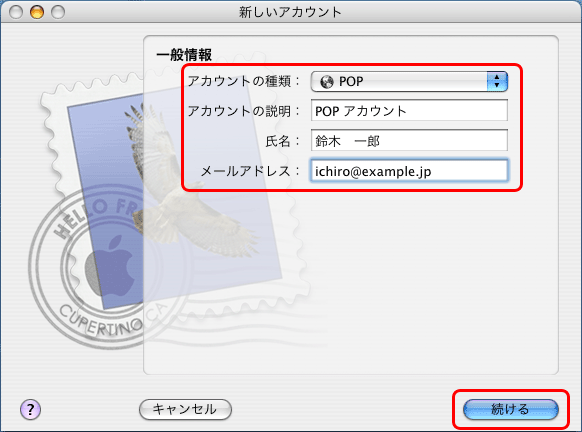
3.受信用メールサーバの各項目を入力し、[続ける]をクリックします。
・受信用メールサーバは、[mail.ドメイン]を入力します。
・ユーザ名は、メールアドレスを入力します。
・パスワードは、設定するメールアドレスのパスワードを入力します。
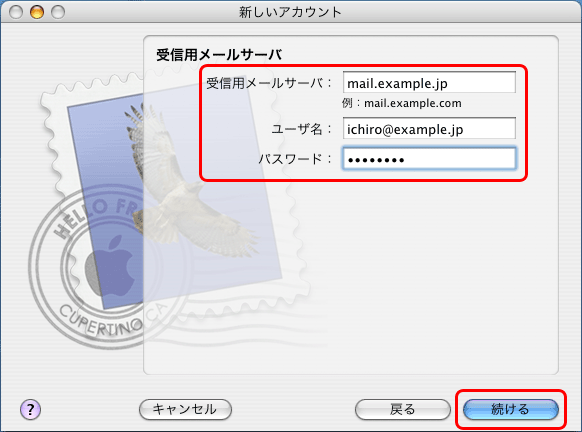
4.送信メールサーバの各項目を入力します。
・送信用メールサーバは、[mail.ドメイン]を入力します。
・認証を使用にチェックを入れます。
・ユーザ名は、メールアドレスを入力します。
・パスワードは、設定するメールアドレスのパスワードを入力します。
この時点では、SMTPサーバにログインできませんでしたというコメントが表示されますが、[続ける]をクリックします。
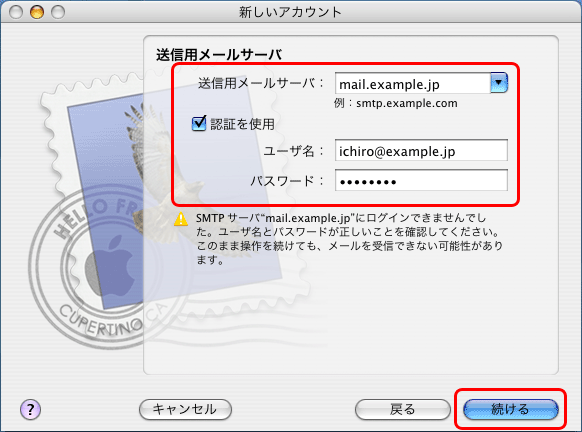
5.認証は、[なし]を選択し、[続ける]をクリックします。
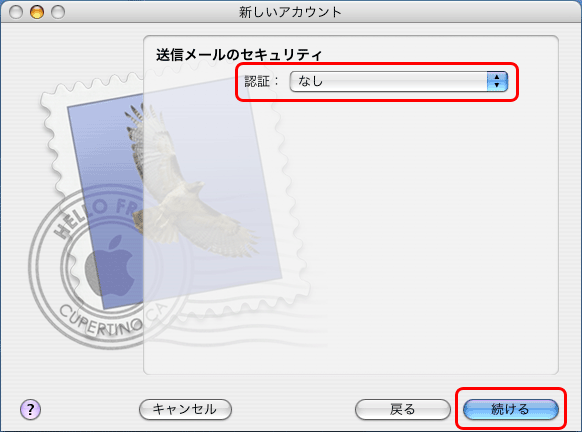
6.アカウントの概要を確認し、[続ける]をクリックします。
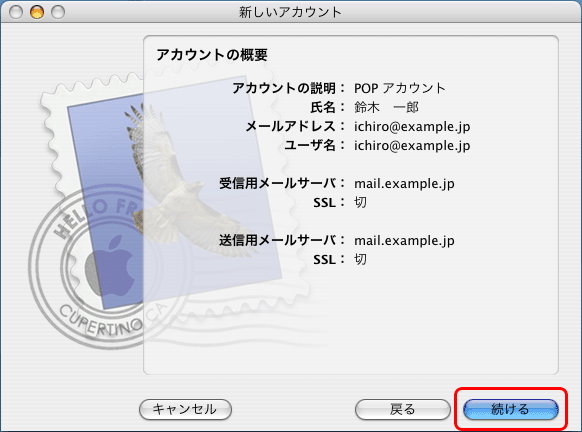
7.[終了]をクリックします。
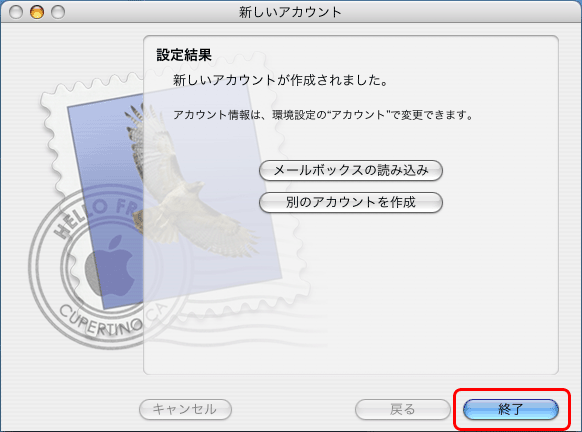
8.上部メニューの[Mail]の[環境設定]をクリックします。
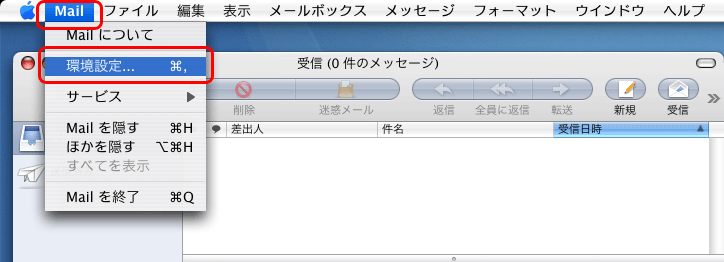
9.[アカウント]をクリックし、[サーバ設定]をクリックします。
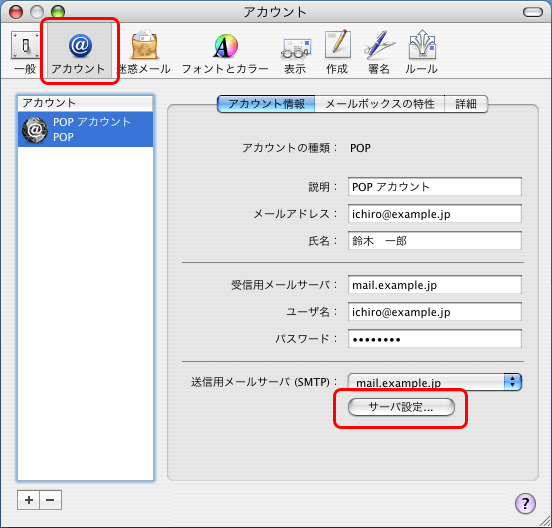
10.送信用メールサーバの各項目を入力し、[OK]をクリックします。
・サーバのポートは、587を入力します。
・SSLは、チェックを外します。
・認証は、パスワードを選択します。
・ユーザ名は、メールアドレスを入力します。
・パスワードは、設定するメールアドレスのパスワードを入力します。
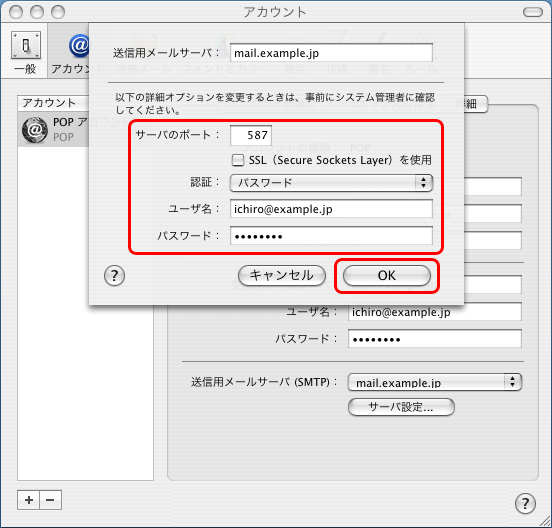
11.設定内容を保存では、[保存]をクリックします。
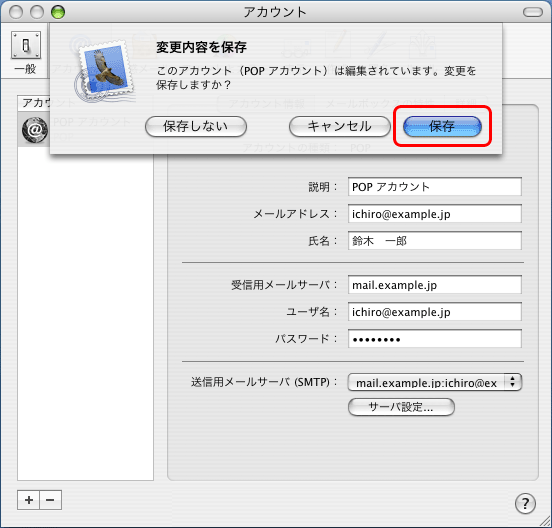
以上で設定完了です。
